User Manual - Windows 7
Table Of Contents
- Premiers pas
- Découverte de votre ordinateur
- Connexion à un réseau
- Utilisation des fonctions de divertissement
- Navigation dans l'écran
- Gestion de l'alimentation
- Activation du mode veille et veille prolongée
- Utilisation de la jauge de batterie
- Sélection d'un mode de gestion de l'alimentation
- Fonctionnement sur batterie
- Batterie remplaçable
- Recherche d'informations sur la batterie
- Économie d'énergie de la batterie
- Identification des niveaux bas de batterie
- Résolution d'un niveau bas de batterie
- Stockage d'une batterie remplaçable par l'utilisateur
- Mise au rebut d'une batterie remplaçable par l'utilisateur
- Remplacement d'une batterie remplaçable par l'utilisateur
- Fonctionnement sur l'alimentation secteur externe
- Actualisation du contenu de vos logiciels avec la technologie Intel Smart Connect (certains modèles)
- Arrêt de l'ordinateur
- Protection de l'ordinateur
- Protection de votre ordinateur et de vos informations
- Utilisation de l'utilitaire Setup Utility (BIOS) et du diagnostic matériel de PC HP (UEFI)
- Sauvegarde et restauration
- Création de sauvegardes
- Restauration
- Caractéristiques techniques
- Électricité statique
- Index
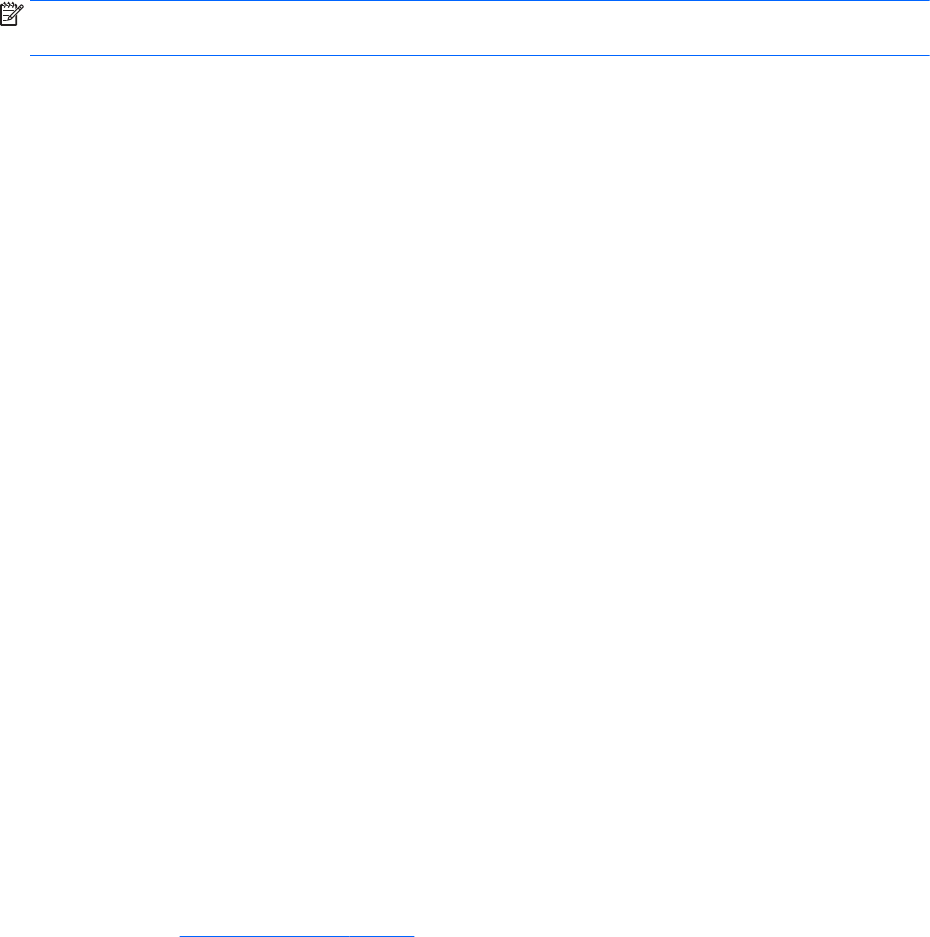
rassemble (ou réorganise physiquement) les fichiers et les dossiers fragmentés sur le disque dur afin
d'améliorer son fonctionnement.
REMARQUE : Il n'est pas nécessaire d'exécuter le défragmenteur de disque dur sur les disques durs
électroniques.
Une fois que vous l'avez lancé, il fonctionne de façon autonome. Toutefois, selon la taille de votre disque dur
et le nombre de fichiers fragmentés, cette opération peut durer plus d'une heure.
HP vous recommande de défragmenter votre disque dur au moins une fois par mois. Vous pouvez définir le
défragmenteur de disque pour qu'il s'exécute tous les mois, mais vous pouvez défragmenter manuellement
votre disque dur à tout moment.
Pour exécuter le défragmenteur de disque :
1. Connectez l'ordinateur à l'alimentation secteur.
2. Sélectionnez Démarrer > Tous les programmes > Accessoires > Outils système > Défragmenteur de
disque.
3. Suivez les instructions à l'écran.
Pour des informations supplémentaires, consultez l'aide du défragmenteur de disque.
Utilisation du nettoyage de disque
Le nettoyage de disque recherche sur le disque dur les fichiers non nécessaires que vous pouvez supprimer
en toute sécurité pour libérer de l'espace sur le disque. L'ordinateur fonctionne ainsi plus efficacement.
Pour exécuter le nettoyage de disque :
1. Sélectionnez Démarrer > Tous les programmes > Accessoires > Outils système > Nettoyage de
disque.
2. Suivez les instructions à l'écran.
Mise à jour des logiciels et pilotes
HP recommande de mettre à jour régulièrement vos logiciels et pilotes avec les versions les plus récentes.
Les mises à jour peuvent permettre de résoudre des problèmes et ajoutent de nouvelles fonctions et options
à votre ordinateur. La technologie ne cesse d'évoluer ; la mise à jour des logiciels et pilotes permet donc à
votre ordinateur d'exécuter les toutes dernières technologies disponibles. Par exemple, des composants
graphiques anciens peuvent s'avérer incompatibles avec les tout derniers logiciels de jeu. Sans les derniers
pilotes, vous ne serez pas en mesure de tirer le meilleur parti de votre équipement.
Accédez à la page
http://www.hp.com/support pour télécharger les dernières versions des logiciels et
pilotes HP. Vous pouvez également vous inscrire pour recevoir des notifications automatiques de mise à jour
dès qu'elles sont disponibles.
Nettoyage de votre ordinateur
Utilisez les produits suivants pour nettoyer en toute sécurité votre ordinateur :
●
Chlorure d'ammonium diméthylbenzylique en solution à 0,3 % maximum (par exemple, des lingettes
jetables commercialisées sous diverses marques)
●
Liquide nettoyant pour vitres sans alcool
●
Eau savonneuse
Mise à jour des logiciels et pilotes 39










